Пощата на Gmail
още със своето стартиране
става една от най-популярните, винаги
е предлагала най-добрите
възможности и екстри, които постоянно
са в процес на подобрение и се развиват.
С навлизането на операционната система
Android в нашите
смартфони и таблети, изискваща да имаме
профил в Google за
да се възползваме от пълните
й възможности, пощата на Gmail
напълно смаза своите
конкуренти.
Вече разбрахте как да
създадете профил в Google
от статията „Как да
направя регистрация на електронна поща в Gmail“, а
тук ще ви помогнем да направите настройките за удобна и безпроблемна
работа.
Конфигуриране на език
.1. Както сигурно
сте разбрали от статията „ТОП 5 безплатна електронна поща на български“, пощата
на Gmail е с
многоезичен интерфейс и с поддръжка на
български език.
Затова е нормално да
започнем с настройката на езика, разбира
се ако не е променен автоматично на
български при регистрацията, което ще
ви улесни допълнително в работата с
Gmail.
Като
начало влезте в своята пощенска кутия
и кликнете на иконката представляваща
малко зъбчато колелце намиращо се в
горния десен ъгъл, след което на
„Settings“, както
е показано на картинката.
.2. Ще се
отвори страницата, откъдето се конфигурират
всички настройки в електронната поща
на Gmail.
Веднага
горе имате възможност да промените
езика на своята пощенска кутия от
„Language”, като
кликнете на падащото меню „Gmail display
language“ и изберете „Български“. Разбира
се след всяка промяна на настройките
трябва да ги запазвате от бутона на-долу
в страницата в случая „Save
Changes“, защото езикът в
пощенската кутия все още е на „Английски“.
Промяна на изгледа
.1. За да промените
изгледа на вашата пощенска кутия кликнете
отново горе в дясно върху иконката за
настройки, показано на картинката.
Имате
няколко варианта за избор на плътност
на показване на вашата електронна поща
„Удобно“, „Уютно“ и „Компактно“.
Изберете начин на показване,
като ги тествате и трите, разликата
се състои в разстоянието между имейлите.
.2. Отново от
настройки имате възможност да промените
цветовия изглед, като кликнете на „Теми“
и в новата страница изберете тази, която
ви допада.
Имате голям избор от цветови
теми, включително и възможност лично
да персонализирате визията на своята
пощенска кутия.
Изпращане на имейл
.1. За да изпратите
имейл трябва да кликнете върху бутон „Ново съобщение“, който се намира
в горния ляв ъгъл на пощенската ви кутия,
показан на картинката.
.2. В долния десен ъгъл ще се отвори малък прозорец
„Ново съобщение“, което трябва да
попълните. В първото поле „До“ попълнете имейл на получателя, в
полето „Тема“ попълнете кратко причината за писмото.
Празното поле по-долу е за
текста на писмото, а за да видите
допълнителните опции за форматиране,
като промяна на шрифта, размера, цвета
и др. кликнете върху буква „А“ в долната
част на прозореца.
.3. От иконката
представляваща стилизиран кламер, показана на картинката имате възможност да
прикачите към писмото и файл/ове
с размер до 25 MB.
С
Gmail можете
да изпращате файлове в различни формати, а ако броят им е голям за улеснение ги добавете в архив. Пощата
на Gmail ви
дава възможност да изпращате и файлове
по-големи от 25 MB, като
автоматично ги засича и се включва
Google Drive и
лимита нараства на 10 GB.
Трябва да знаете, че когато
използвате Google Drive за
изпращане на голям файл, получателят
трябва да има профил в Google
за да може да го изтегли.
В противен случай използвайте
някой от сайтовете специализирани в
изпращането на големи файлове описани
в статията „ТОП 5 сайтове за изпращане на големи файлове“.
Възможностите
за конфигуриране на Gmail
са безброй, като импортиране
на контакти от друга поща, настройка на
„Етикети“, „Входяща поща“, „Филтри“,
„Препращане“, „Чат“ и много други.
Всичко се случва от бутон „Настройки“,
преведено е на български език, подредено
интуитивно и лесно за конфигуриране,
разгледайте и направете работата с
пощата на Gmail удоволствие.

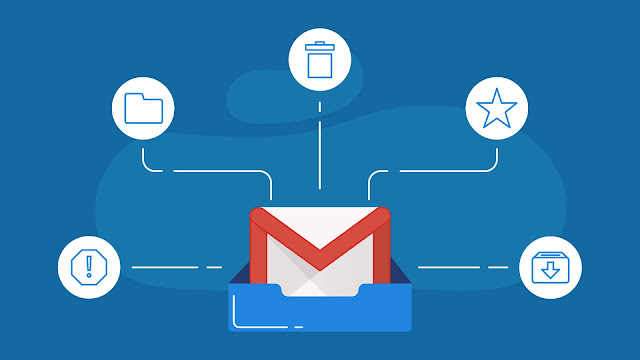
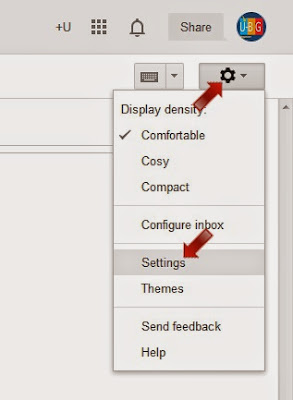
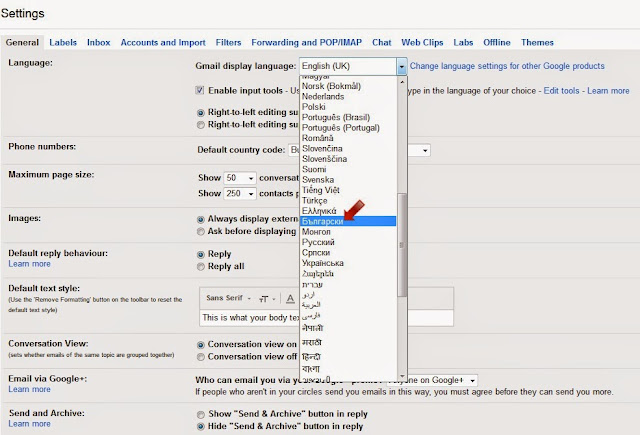








0 Коментари
Ако статията Ви е харесала споделете я или напишете коментар, ние ще ви отговорим.
Emoji